한국에서 스마트폰을 사용하는 거의 모든 사람들이 카카오톡을 사용합니다. 하지만 노인들에게는 카카오톡이 여전히 어렵고, 처음부터 배우려면 어디서부터 시작해야 할지 막막합니다. 특히 글자를 보내는 것조차 익숙하지 않고, 사진을 보내려다가 휴대폰이 멈추거나 잘못된 사진을 보내는 경우도 종종 발생합니다. 이런 경험이 쌓이면 ‘괜히 눌러서 잘못될까 봐 아예 안 한다’며 스마트폰 자체를 멀리하게 됩니다. 하지만 몇 가지 기본적인 기능만 익혀두면, 자녀, 손주와 자유롭게 소통하고, 사진을 주고받으며 정서적 연결도 회복할 수 있습니다. 이 글에서는 카카오톡의 가장 기본적인 기능인 메시지 보내기와 사진 첨부하는 방법을 차근차근, 쉽게, 확실하게 안내해드리겠습니다.
1. 카카오톡 실행하기
1-1. 앱 위치 확인
- 홈 화면이나 앱 서랍에서 노란색 말풍선 아이콘을 찾습니다.
- “KakaoTalk” 또는 “카톡”이라고 적힌 아이콘입니다.

1-2. 처음 실행 시 로그인
- 카카오 계정(이메일)과 비밀번호를 입력해야 하며,
- 처음 설치한 경우 휴대폰 번호 인증이 필요합니다.
💡 팁: 로그인을 한 번만 해두면, 그다음부터는 자동으로 열립니다.
2. 메시지 보내는 방법
2-1. 친구 목록에서 상대 찾기
- 하단에 있는 ‘친구’ 탭을 선택합니다.
- 메시지를 보내고 싶은 사람의 이름을 터치합니다.

2-2. 채팅방 열기
- 상대 이름을 누르면 1:1 채팅창이 열립니다.
- 화면 하단의 텍스트 입력창을 터치합니다.
- 글씨를 입력한 뒤, 오른쪽에 있는 노란색 비행기 모양(전송 버튼)을 누릅니다.

💡 팁: 자판이 너무 작다면, ‘큰 자판 키보드 앱’을 설치하는 것도 좋습니다.
3. 사진 첨부하는 방법
3-1. 사진 선택
- 채팅창 왼쪽 하단의 ‘+’ 모양 아이콘을 누릅니다.
- 사진 아이콘을 선택합니다.
- 최근 찍은 사진들이 보입니다.
- 원하는 사진을 선택한 후 ‘전송’ 버튼을 누릅니다.
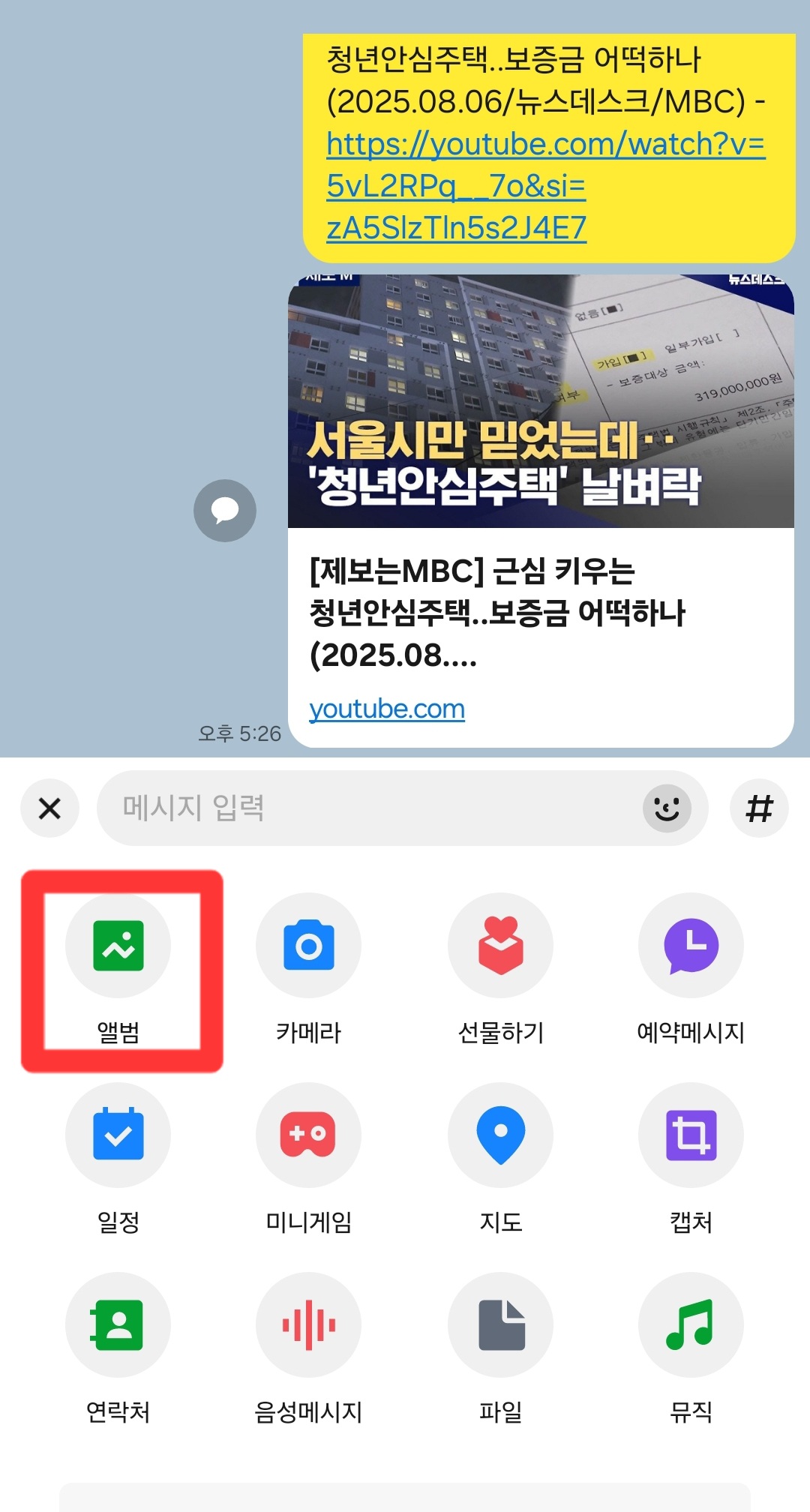
3-2. 직접 사진 촬영 후 보내기
- 채팅창에서 카메라 모양을 눌러 바로 사진을 찍고, 전송할 수 있습니다.

💡 팁: 한 번에 최대 100장까지 사진 전송이 가능하지만, 처음에는 1~3장씩 천천히 연습하는 것이 좋습니다.
4. 보낸 메시지/사진 확인 및 삭제 방법
4-1. 메시지 확인
- 내가 보낸 메시지 오른쪽에 작은 체크 표시가 보입니다.
- 회색 V 1개: 아직 안 읽음
- 회색 V 2개: 상대가 읽음
4-2. 메시지/사진 삭제
- 삭제하고 싶은 메시지를 길게 누릅니다.
- ‘삭제’ 또는 ‘나에게서 삭제’ 메뉴 선택
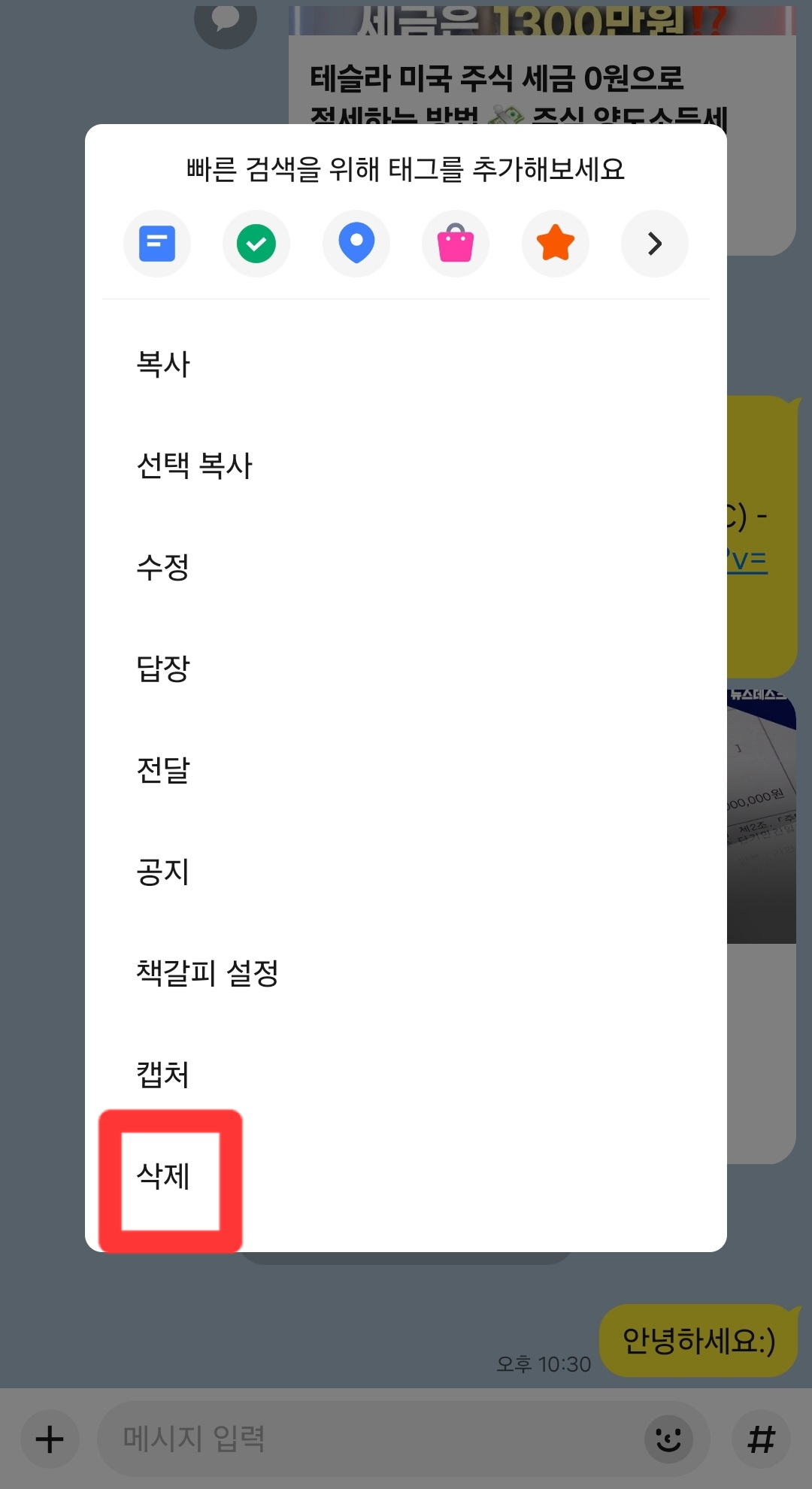
💡 주의: 이미 상대방이 읽은 메시지는 삭제해도 상대방 화면에서는 남아 있습니다.
5. 자주 묻는 질문(Q&A)
Q1. 메시지를 잘못 보냈는데 어떻게 하나요?
→ 삭제 가능하지만, 상대방이 보기 전에 삭제해야 효과가 있습니다.
Q2. 사진이 너무 느리게 전송돼요.
→ 와이파이 연결 상태 확인 또는 사진 크기를 줄이면 빨라집니다.
Q3. 사진이 보이지 않아요.
→ 사진 권한이 꺼져 있는 경우일 수 있습니다.
설정 → 앱 → 카카오톡 → 권한 → 사진 허용
6. 실제 사례: 어르신의 변화 이야기
저희 어머님께서는 카카오톡 메시지를 보낼 줄 몰라 제 조카와 전화만 겨우 하고 있었습니다. 그러나 누나의 도움으로 메시지 보내기와 사진 첨부 기능을 배운 뒤, 손주의 학교 발표회 사진을 직접 받아보고 눈시울을 붉혔다고 합니다. 지금은 매일같이 친구들과 카카오톡으로 안부를 주고받고, 반찬 사진도 직접 찍어 자랑할 만큼 자신감이 붙었습니다.
마무리
카카오톡은 단순한 메신저 앱이 아닙니다. 자녀와 손주, 친구들과 연결되는 따뜻한 소통의 창구입니다. 처음에는 낯설고 어렵게 느껴질 수 있지만, 메시지를 한 줄 보내고, 사진 한 장을 전송하는 것만으로도 하루가 즐거워집니다. 이 글의 설명대로 몇 번만 연습해보면, 당신도 충분히 디지털 소통의 주인공이 될 수 있습니다.
'노인분들을 위한 디지털 기기 적응 향상 생활 팁' 카테고리의 다른 글
| STEP 3. 간단하고 안전한 비밀번호 만들기와 기억하는 법 (6) | 2025.08.16 |
|---|---|
| STEP 2. 노인을 위한 화면 밝기·색상 최적화 방법 (8) | 2025.08.14 |
| STEP 1. 스마트폰 첫 설정: 글씨 키우기와 아이콘 배열 변경법 (5) | 2025.08.13 |


